CAD2013怎么设置标注样式?
设·集合小编 发布时间:2023-04-03 11:29:47 324次最后更新:2024-03-08 12:04:02
很多CAD图纸都会需要进行标注,但有时候这个位置不适合这个样式的标注,那么CAD2013怎么设置标注样式呢?主要是介绍了线性样式,半径样式,直径样式,角度样式的设置。
工具/软件
硬件型号:机械革命极光Air
系统版本:Windows7
所需软件:CAD2010
方法/步骤
第1步
选择‘格式’下的‘标注样式’,
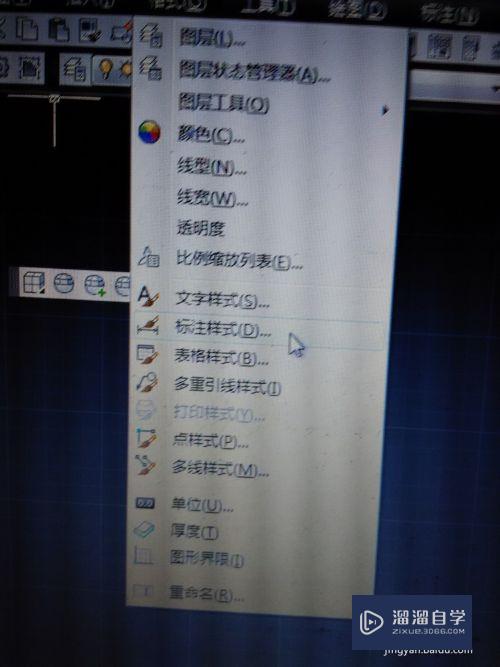
第2步
在弹出的对话框中选择’新建‘,并如下图在‘基础样式’中选择gb,并在‘用于’中选择线性标注。继续。

第3步
如果是建筑图,则在’符号与箭头‘中将第一箭头与第二箭头改为’建筑标记‘。并将箭头大小改小一点,如1.5。
如果是机械,则不用改。
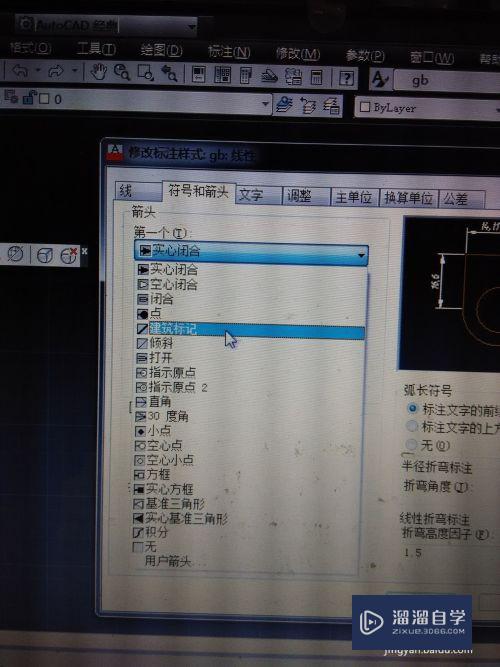

第4步
确定,回到主对话框后继续新建一个直径样式,如下图。

第5步
在‘文字’中的’文字对齐‘中选择ISO标准。

第6步
在调整中的’调整选项‘选择’文字‘。这样就完成了直径样式的设置。
半径样式是一样的设置。

第7步
最后是‘角度样式’的创建与设置。只要在’文字‘中的’文字对齐‘中选择水平就可以了。


第8步
到此,子样式就设置完了。
- 上一篇:CAD版本转换器如何低转高?
- 下一篇:CAD2014安装失败怎么办?
相关文章
广告位


评论列表